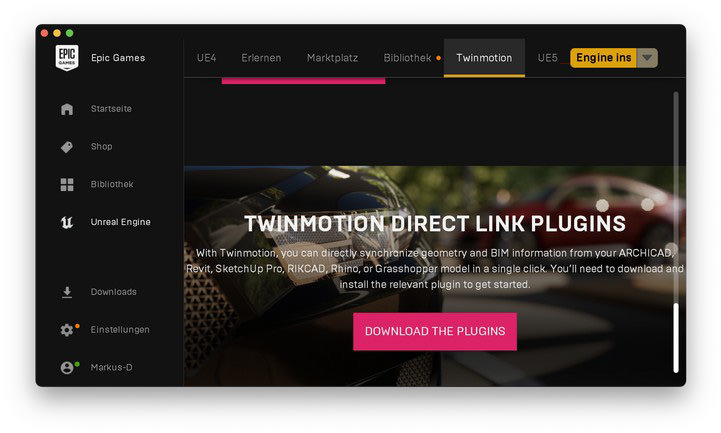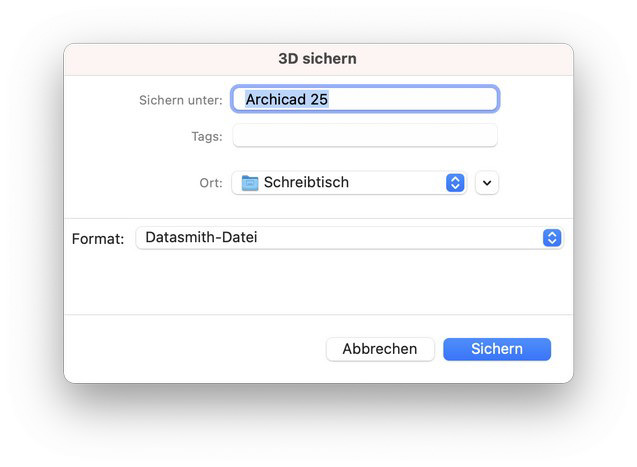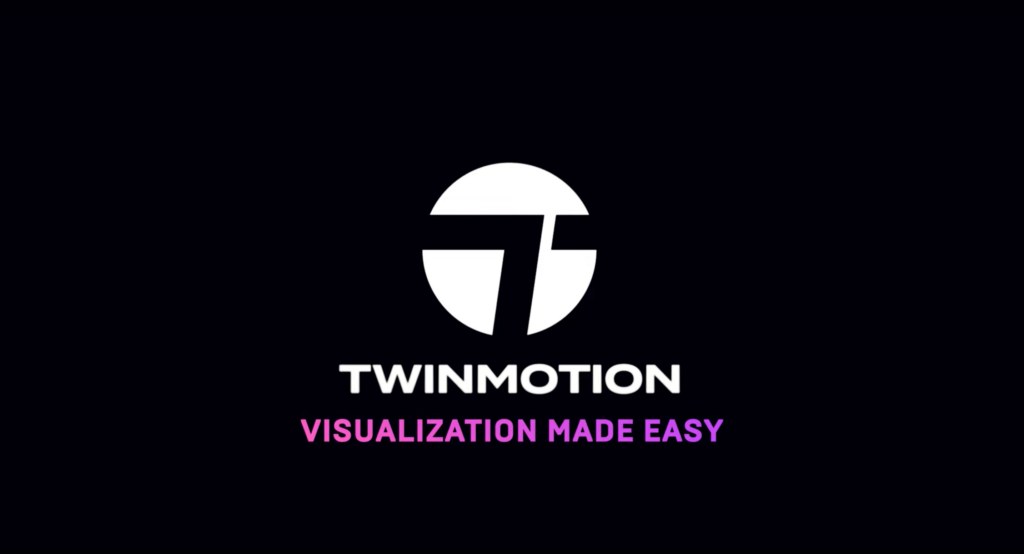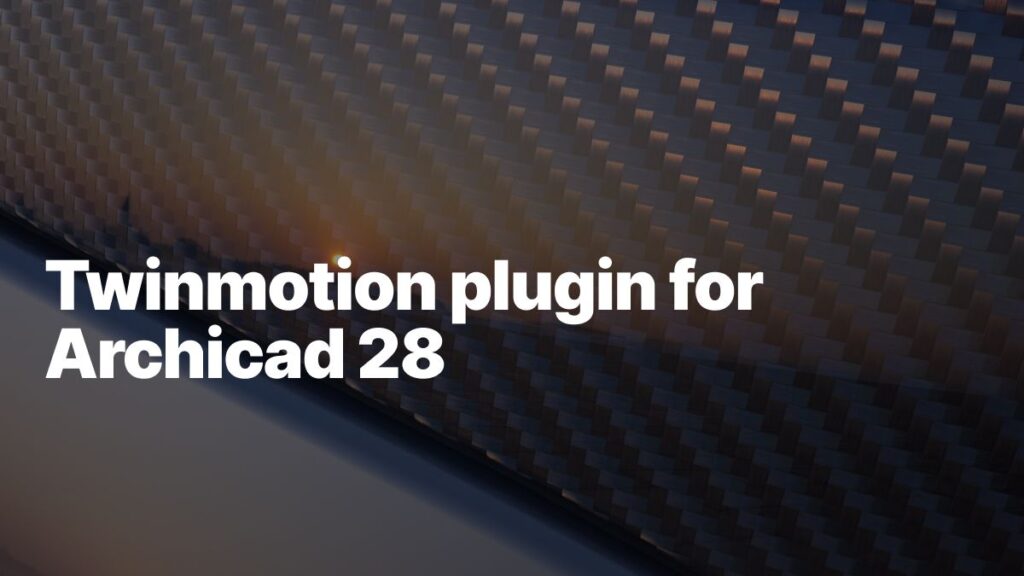Ab sofort steht die verbesserte Schnittstelle Direct Link auf der Epic Seite für Archicad 25/24/23 zum Download bereit.
Die Seite können Sie aus dem „Epic Games Launcher“ erreichen oder direkt über folgende Links:
Datasmith Exorter for TM 2021.1 macOS
Datasmith Exorter for TM 2021.1 Windows
Nach der Installation finden Sie in Archicad, bei „Sichern als…“ aus dem 3D Fenster heraus die neue Schnittstelle „Datasmith-Datei“ und unter dem Menü Fenster: Paletten, gibt es die neue Werkzeugpalette „Datasmith“.
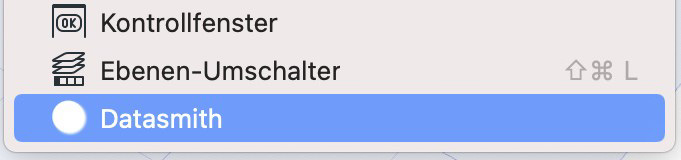
Nach dem Anklicken erhalten Sie folgende Palette:
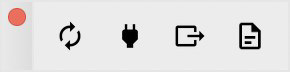
- Das erste Symbol in der Palette „Mit Direct Linc synchronisieren“ dient zur Synchronisierung des Modells zwischen Archicad und Twinmotion
- Das zweite Symbol „Verbindung verwalten“ zeigt uns den Pfad des Cache Verzeichnisses zum Datenaustausch zwischen Archicad und Twinmotion
- Das dritte Symbol „Als Datasmith-Datei exportieren“ gibt uns die Möglichkeit die Daten in einen Ordner zu exportieren für den Fall das Twinmotion z.B. auf einem anderen Rechner läuft
- Das letzte Symbol „Nachrichten anzeigen“ gibt Informationen über den aktuellen Datenaustausch an
Wie öffne ich mein Modell in Twinmotion?
- Starten Sie Archicad und ihr Projekt.
- Dann starten Sie Twinmotion und klicken dort auf Importieren.
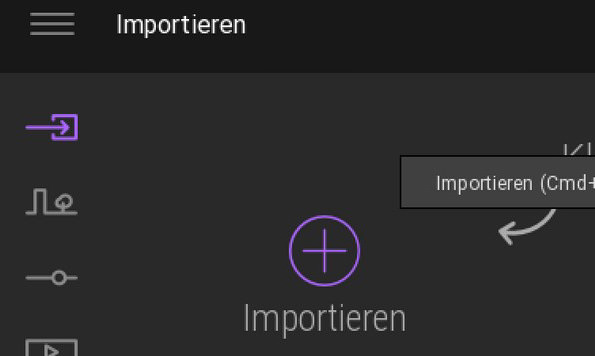
Es öffnet sich ein weiteres Fenster:
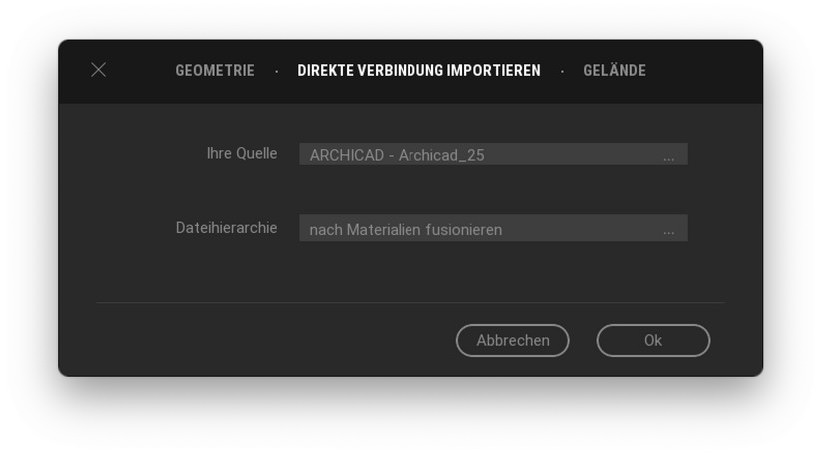
- Dort stellen Sie auf „Direkte Verbindung importieren“.
- Unter „Ihre Quelle“ wählen sie das gewünschte Archicad aus (hier werden Ihnen alle geöffneten Archicad Projekte zur Auswahl angeboten).
- Unter „Dateihierarchie“ empfehlen wir „nach Materialien fusionieren“ auszuwählen und dann klicken Sie auf OK.

Im Anschluss klicken Sie in Archicad auf „Mit Direct Link synchronisieren“
und schon sehen Sie das Modell in Twinmotion.
Immer nach einer Änderung des Modells in Archicad können Sie den „Direct Link“ Knopf drücken um das Modell zu aktualisieren.
Weiterführend
Ihren direkten Einstieg in Twinmotion erhalten Sie in unserer Schulung Modul 9 – Echtzeitrendern mit Twinmotion.